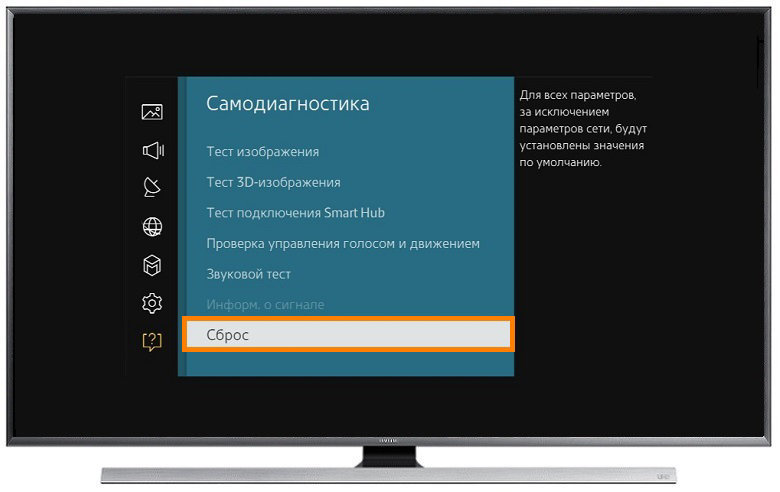Как сбросить на заводские настройки самсунг телевизор смарт тв
Опубликовано: 24.07.2024
Не знаете, как перезагрузить Смарт ТВ Самсунг к заводским настройкам или боитесь что-то нарушить на своем «умном» устройстве? Это не удивительно, подобное действие пугает многих обладателей Smart TV. Но не стоит бояться, если внимательно отнестись к данному действию, изучить последовательность манипуляций для конкретной модели, то обновление не принесет никаких неприятностей, а после него уж наверняка исчезнут все предыдущие проблемы, которые могут тормозить общую работу всей системы.

- Как сбросить настройки на Самсунг Смарт ТВ
- Серия D
- Серия K
- Серия J
- Серия H
- Серия F
- Серия E
- Серии M, N, Q, LS
- Серия R
- Сброс настроек через Smart Hub
Как сбросить настройки на Самсунг Смарт ТВ
Компания Samsung начала выпускать свои Smart телевизоры почти десять лет назад. С тех пор значительно изменялась их конфигурация, усовершенствовались возможности. Поэтому алгоритм настройки каждой серии имеет отличия от предыдущей, и это касается не только сброса операционной системы, а и других установок в том числе.
Если завис телевизор Samsung с функцией Smart TV, в его работе часто стали случаться сбои, он иногда не реагирует на пульт управления, то вполне возможно, что с проблемой получится справиться самому, просто сбросив настройки.

Когда все завершится, телеприемник вернется в стадию нового, удалятся сторонние приложения и информация (а также настроенные телеканалы), однако вместе с ними должны исчезнуть ошибки, мешающие ему нормально работать. Разберем точную последовательность для каждой модели существующих ТВ марки Самсунг. Перед началом обнуления необходимо уточнить серию своего прибора (указывается в руководстве пользователя или на обратной стороне корпуса ТВ).
Серия D
Обладателям Смарт ТВ серии Д, следует придерживаться следующей последовательности:
- Отрыть меню под названием «TV».
- Пультом управления на 10 секунд зажать клавишу «Exit».

На экране можно будет увидеть извещение, уведомляющее о предстоящем сбросе, нажать «ОК».

После подтверждения, телевизор обновится.
Серия K
Для владельцев Смарт приемником серии K, необходимо соблюдать такой алгоритм действий:
- Зайти в общее меню, нажав кнопку «Menu» или «Home» расположенную на пульте.
- Отыскать пункт «Настройки».



После входа: «Сброс».

Потребуется ввод пароля, во всех устройствах он стандартный: 0000.

Останется только сделать подтверждение своих действий и телевизор обновится, выключится и сам включится.

Серия J
Когда на Самсунг Смарт ТВ серии J нужно сбросить все настройки на заводские, нужно следовать инструкции описанной ниже:

- Запустить меню, нажав на пульте клавишу «Menu» или «Menu/123» (зависит от модели самого ПУ).
- Высветится окно настроек, где нужно остановиться на «Поддержка», после «Самодиагностика».
- Подтвердить вопрос об обнулении, после нажатия на раздел «Сброс».
- Вписать общий пароль: 0000 (если не менялся до этого).
- Выбрать «Да».

Настройки телевизора сбросятся.
Серия H
Тем, кому нужно обновить Смарт ТВ Самсунг H серии, потребуется сделать это по изложенному ниже алгоритму:

- На ПУ нажать «Меню» либо «Keypad».
- Кнопками опуститься до раздела «Меню» в новом окне.
- Зайти в «Поддержку».
- После: «Самодиагностика».
- «Сброс».
- Пин-код стандартный – 0000 и подтвердить действия выбрав «Да».

Настройки обновятся к первоначальным.
Серия F
Для F серии Самсунг Смарт телевизора важно открывать пункты меню также в строго установленном порядке:
-
Войти в установки благодаря кнопок пульта с подписью «Menu» или «More».



Настройки удалятся, и он вернется к заводским, предварительно автоматически перезагрузившись.
Серия E
Е-серия Smart TV для обнуления установок требует следующих манипуляций:

Серии M, N, Q, LS
Во всех этих четырех сериях последовательность и названия разделов будут идентичными:
- На ПДУ от ТВ нажать одну из подходящих клавиш: «Home» или «Меню».
- Дальше управляя курсором зайти в пункт настроек.
- В следующей последовательности, выбирать: «Поддержки», «Самодиагностика», «Сброс».


После того, как TV перезагрузится, настройки будут обнулены.
Серия R
Для такой серии необходимо следовать точной конкретной инструкции:
- Войти в основное меню («Menu»/«Home» находящиеся на ПУ).
- Появится раздел «Настройки», зайти в него.

Нажать на «Общие» и «Сброс».

Набрать стандартный код: 0000.

После перезагрузки, можно с нуля настраивать собственный Smart TV Samsung и наслаждаться всеми его возможностями.
Сброс настроек через Smart Hub
Сброс установок до заводских через индивидуальную программу от Самсунг (Smart Hub) – очень хорошая идея. На каждом пульте существует специальная кнопка, через которую происходит вход в данную опцию (разноцветный квадрат) – нажать на нее. Необходимо выбирать разделы по такому порядку:

- «Сброс».
- Общий Пин-код для всех TV Samsung – 0000.
- Одобрить все возникающие вопросы от системы.

Благодаря таким простым действиям, удастся вернуть свой ТВ к первоначальным настройкам и наладить его снова.
Выше была подробно описана технология возврата Смарт телевизора от производителя Самсунг к настройкам, предусмотренным еще в процессе его изготовления на заводе. Если вовремя ее сделать, можно избежать массы зависаний и ошибок, которые, к сожалению, могут возникать при эксплуатации телевизора.
Если телевизор постоянно перезагружается, то вероятно суть проблемы кроется в программном сбое. Неполадки этого типа возникают из-за системных неполадок. Существует несколько различных способов восстановления корректной работы устройства, но вне всяких сомнений, оптимальный вариант – сброс настроек.
Как перезагрузить телевизор Самсунг? Непосредственно алгоритм перезагрузки операционной системы оборудования напрямую зависит от модели и серии устройства. Сейчас проанализируем специфику сброса базовых параметров на телевизорах Samsung различных моделей, а также проанализируем, чем чреваты столь радикальные меры. 
Что будет с телевизором после сброса настроек?
Здесь можно сколько угодно проводить различные аналогии с любым другим оборудованием. Разумеется, что абсолютно все будет стерто, поэтому придется выставлять параметры заново. В какой-то степени это можно сравнить с переустановкой Windows на компьютере или ноутбуке.
В принципе, полный сброс Samsung Smart TV имеет три существенных последствия, проанализируем каждое из них. Безусловно, есть и менее значительные последствия, но их можно опустить и оставить без дополнительного внимания.
Во-первых, произойдет полный откат к заводским параметрам. Исключением являются настройки сети. Давай попытаемся подробнее разобрать, что именно теряет пользователь. Конечно же, собьется ручная регулировка звука, яркости, контрастности и других параметров изображения.
Понятное дело, что после сброса параметров вам придется абсолютно все выставлять заново. Это особенно неудобно, если вы потратили массу свободного времени на ручную регулировку цветопередачи.

Второе по-настоящему значительное последствие – удаление всех ранее сохраненных каналов. Вне зависимости от того, устройством какого бренда вы пользуетесь: LG или Samsung, информация будет стерта. Это касается как найденных ранее каналов, так и выбранного расположения, заблокированных передач и т.д.
К сожалению, многие пользователи сравнивают сброс параметров телевизора Samsung с обновлением программного обеспечения. Понятное дело, что знак равенства между этими двумя процессами ставить ни в коем случае нельзя. Если вы производите откат до параметров по умолчанию, то версия прошивки остается прежней, никаких изменений не будет.
В принципе, это все о чем должен знать пользователь. Если последствия вас не пугают, можно смело приступать к сбросу базовых параметров.
Сброс до заводских настроек
Чтобы узнать, почему перезагружается телевизор произвольно, нужно установить причину программного сбоя. Зачастую проблема заключается именно в некорректных пользовательских настройках. Поэтому проводится не обновление операционной системы, а обычная перезагрузка и обнуление выставленных пользователем установок.
Рассмотрим реальный пример. Пользователи предпочитают устанавливать обновления прошивки в автоматическом режиме, что на самом деле является большой ошибкой. Из-за использования данной функции телевизор начинает резко включаться среди ночи или перезагружаться непосредственно во время просмотра любимого фильма, сериала. Попытки вернуть параметры по умолчанию наверняка не увенчаются успехом. Единственный выход из сложившейся ситуации – сброс настроек телевизора Samsung.

Как уже было отмечено ранее, процедура отката к параметрам по умолчанию будет напрямую зависеть от того, телевизором какой модели вы пользуетесь. Рассмотрим все возможные сценарии развития событий и дополним их пошаговыми инструкциями.
Серия D
Как показывает практика, откат к установленным по умолчанию показателям на всех телевизорах Samsung осуществляется примерно одинаково. Разница заключается лишь в названиях пунктов меню. Сейчас определим, как сбросить настройки на телевизоре Samsung D серии.
Сначала нужно открыть раздел TV, потом нажмите на пульте дистанционного управления кнопку «Exit». Удерживаете эту клавишу примерно 10 секунд. В результате откроется новое диалоговое окно. Текст оповещения свидетельствует о том, что все значения по умолчанию будут восстановлены. Это касается как параметров самого телевизора, так и Smart TV. Чтобы запустить перезагрузку, нажмите на кнопку «ОК».

Сначала эксперты настоятельно рекомендуют обновить Смарт ТВ, если ошибка никуда не исчезнет, и телевизор будет произвольно перезагружаться, тогда проведите сброс пользовательских настроек.
Серия К
Возьмите пульт дистанционного управления и откройте главное меню, для этого нажмите на кнопку «Menu». Альтернативный вариант – нажмите на пульте на кнопку «Home», а потом на экране телевизора выберите раздел «Настройки».

Выберите подраздел «Поддержка», а именно команду «Самодиагностика». 
В появившемся списке нужно выбрать «Сброс».

Чтобы подтвердить возврат к заводским значениям, нужно ввести PIN-код, по умолчанию – это 0000. 
После этого телевизор самостоятельно перезагрузится.
Серия J
Чтобы сбросить настройки телевизора и восстановить параметры по умолчанию, следуйте пошаговой инструкции:
- Возьмите пульт дистанционного управления.
![]()
- Нажмите на кнопку «Menu/123».
![]()
- В открывшемся на экране меню выберите раздел «Настройки».
![]()
- Перейдите на вкладку «Поддержка».
- Нажмите на команду «Самодиагностика».
- Из предложенного списка нужно выбрать «Сброс».
![]()
- Введите PIN-код и нажмите да.
![]()
ТВ самостоятельно перезагрузится.
Серия H
Обнулить значения можно по такому же принципу, как и на Samsumg серии J, открываем настройки, 
выбираем «Самодиагностика»,а потом нажимаем «Сброс».

Перед перезагрузкой устройство попросит вести PIN-код для подтверждения действия.

Серия F
Сброс настроек на телевизоре осуществляется как и в серии H в соответствии со следующей инструкцией:
- Нажмите на кнопку «More», которая расположена в левом нижнем углу экрана.
- Выбираем «Menu».
- Раздел «Поддержка».
- Вкладка «Самодиагностика».
- «Сброс».
Процесс изменения пользовательских параметров на заводские настройки во всех случаях идентичен, изменяется только название кнопок на пульте дистанционного управления.
Серия Е
Чтобы параметры были автоматически сброшены, нужно по тому же принципу, что и в пошаговой инструкции к моделям серии J.
- Возьмите пульт дистанционного управления.
- Нажмите на кнопку «Menu».
![]()
- В открывшемся на экране меню выберите раздел «Настройки».
- Перейдите на вкладку «Поддержка».
![]()
- Нажмите на команду «Самодиагностика».
- Из предложенного списка нужно выбрать «Сброс».
![]()
Введите PIN-код и нажмите да.![]()
При включении вы заметите, что установленные вами параметры были стерты.
Серия M, Q и LS
- Нажимаем кнопку «Home».
- Выбираем раздел «Menu».
- Переходим в подраздел «Настройки».
![]()
- Переключаемся на вкладку «Поддержка».
![]()
- Выбираем команду «Самодиагностика», а потом «Сброс».
![]()
Перед тем как выполнить возврат к стандартным настройкам, нужно указать PIN.
Сброс настроек через Smart Hub
Альтернативный способ инженерного обнуления параметров – Smart Hub. Пошаговая инструкция:
- Возьмите пульт дистанционного управления и нажмите на кнопку «Smart».
- В появившемся окне базовых параметров выберите подраздел «Сброс».
- Как и в предыдущих способах для подтверждения возврата к заводским установкам, нужно ввести PIN – 0000.
- Когда все действия подтверждены, нажмите на «ОК», вследствие чего перезагрузится телевизионное оборудование.
После выполнения этой процедуры все приложения, программы и расширения будут удалены, а выставленные ранее значения – сброшены. Также вам придется создать новую учетную запись.
При просмотре телевизора Смарт ТВ пользователь может столкнуться с некоторыми неполадками. Они могут быть из-за аппаратных или программных проблем. И если в первом случае помочь сумеет только специалист, то вторая проблема решается самостоятельно. Разумеется, если нет каких-либо усложняющих обстоятельств.

Одним из самых простых и действенных способов восстановления устройства, которое может самопроизвольно выключаться, зависнуть или медленно воспроизводить видео, является сброс настроек до заводских параметров. Сбросить настройки на заводские на Самсунг Смарт ТВ будет логичным решением большей части проблем. Конкретный порядок действий зависит от модели устройства и специфики программного обеспечения. Однако основные действия остаются одинаковыми. Пользователю рекомендуется заранее познакомиться с инструкциями по сбросу настроек в аппаратах из разных серий, а также предусмотреть возможные последствия такого решения.
Сброс настроек на телевизорах Samsung Smart TV до заводских
Неполадки телевизора могут проявляться в виде неожиданных выключений, перезагрузок, медленной работы и еще целого ряда признаков.
Эти рекомендации основаны на статистических данных, согласно которым основная причина нестабильной работы кроется в некорректных пользовательских настройках. Также влияние оказывает конкретный набор программ, установленных на устройство. Некоторые приложения могут конфликтовать между собой, вызывая, таким образом, неисправности.

Сброс настроек до заводских позволяет откатить систему к тому моменту, когда она была максимально работоспособна. Пользователь по завершении процедуры получает телевизор в том виде, в котором он приобрел его в магазине.
Что будет с телевизором после сброса настроек
При полном сбросе настроек в телевизоре останутся только основные программы, предустановленные производителем. Будут стерты все сторонние приложения, пользовательские данные, учетные записи и тому подобное. Пользователю придется выставить все заново, а также заново войти в учетную запись.

Стоит отметить, что откат к заводским параметрам затронет все узлы, кроме сети. Это позволит владельцу не организовывать вновь подключение к Интернету. Но все ранее выставленные параметры яркости, контраста и звука мгновенно пропадут. Поэтому лучше несколько раз подумать перед сбросом. Также можно заранее запомнить или записать все параметры, а затем выставить их заново. Разумеется, это займет некоторое время.
Но не стоит ждать чудес от отката. Если проблема была не в настройках, а в самой прошивке, то все останется по-прежнему. Ведь это никак не меняет и даже не обновляет операционную систему, а лишь откатывает ее к первоначальным настройкам.
Сброс до заводских настроек для Смарт-телевизоров разных серий
Порядок сброса телевизоров Самсунг до заводских настроек имеет примерно одинаковый вид для всех моделей, однако в зависимости от серии могут проявляться различные нюансы.
Серия D

Телевизоры Samsung D серии надежны. Однако даже они не застрахованы от появления различных неполадок. И чтобы от них избавиться, нужно осуществить сброс параметров.
Это делается при помощи пульта дистанционного управления. Перед началом сброса необходимо зайти в главный раздел TV. Теперь нужно на пульте найти кнопку «Exit» и удерживать ее примерно 10 секунд. Появится специальное окно, в котором система еще раз попросит подтвердить сброс. Тут надо согласиться, нажав кнопку «ОК». Сразу после этого устройство начнет перезагружаться, попутно удаляя пользовательские настройки и восстанавливая заводские параметры.
Серия К

В таких телевизорах сброс производится через меню настроек. Порядок действий:
- при помощи пульта дистанционного управления открыть главное меню;
- перейти в раздел «Настройки», нажав соответствующую клавишу;
- во вкладке «Поддержка» нужно найти позицию «Самодиагностика»;
- появится список доступных операций, направленных на восстановление работоспособности устройства;
- из списка выбирается «Сброс».

После этого начнется откат пользовательских настроек. Стоит отметить, что для запуска сброса необходимо ввести PIN-код. Если пользователь не менял его, то нужно ввести комбинацию «0000».
Серия J

Телевизоры этой серии поддерживают сброс из меню настроек. Чтобы найти нужную команду, пользователю нужно будет перейти к разделу «Menu/123». Там во вкладке «Поддержка» нажимается раздел «Самодиагностика». В предложенном списке надо будет нажать на кнопку «Сброс».
Тут также понадобится код доступа, который заранее был выбран владельцем телевизора. После ввода кода и нажатия кнопки «Да» начнется полный сброс. Обычно операция занимает несколько секунд, аппарат перезагрузится и будет готов к использованию.
Серия H

Модели серии H позволяют сбросить телевизор Самсунг на заводские настройки Смарт ТВ примерно таким же образом, что и предыдущие модели. Перейдя в соответствующую вкладку, пользователь должен будет ввести PIN-код и подтвердить свои действия.
Серия F

Порядок сброса настроек на телевизорах серии F:
- на главном экране выбирается кнопка «More», открывающая доступ к главному меню устройства;
- нужно зайти в директорию «Menu»- «Поддержка» — «Самодиагностика»;
- в появившемся списке действий выбирается «Reset».
Тут также надо будет ввести код доступа и подтвердить свои действия. Код доступа не позволит вмешаться в настройки телевизора чужому человеку и сохранит его работоспособность. После согласия система перезапустит телевизор.
Серия Е

Серия Е не сможет похвастаться каким-либо необычным подходом к сбросу настроек. Тут все также используется основное меню настроек и доступные интерфейсы самодиагностики. Порядок перемещения по пунктам меню остается единым. Могут несколько изменяться названия пунктов и конфигурация клавиш на пульте дистанционного управления.
После обнаружения раздела «Сброс», аппарат попросит ввести индивидуальный код доступа, без которого совершить сброс не удастся.
Серия M, Q и LS

Смарт ТВ серий M, Q и LS очень похожи между собой. Так что и методы сброса настроек у них идет по одному принципу. Для отката системы необходимо сделать следующее:
- на пульте дистанционного управления нажимается кнопка «Home»;
- в разделе «Menu» находят пункт «Настройки»;
- далее во вкладке «Поддержка» щелкают на кнопку «Самодиагностика»;
- теперь можно реализовать откат при помощи клавиши «Сброс».
Сброс настроек через Smart Hub
Помимо стандартного метода сброса через меню настроек, также можно скинуть параметры через интерфейс Smart Hub. Это делается следующим образом:

- на пульте дистанционного управления нажимают кнопку «Smart»;
- появится окно основных параметров, среди которых нужно выбрать раздел «Сброс»;
- система попросит ввести индивидуальный код доступа, который по умолчанию представляет собой комбинацию «0000»;
- далее действия подтверждаются нажатием кнопки «ОК».
Телевизор перезагрузится и включится уже с заводскими параметрами. Пользователю придется заново настроить изображение, звук и собственную учетную запись.
Таким образом, осуществить сброс настроек на телевизорах с операционной системой Samsung Smart TV можно несколькими способами. Выбор зависит от модели оборудования и функционала устройства. В любом случае, сброс решает большую часть программных проблем. И если модель на сброс не реагирует, то возможно причина в самой прошивке или даже в аппаратной составляющей телевизора. Выходом будет вызов мастера, а также можно обновить систему.
Владельцы телевизионных панелей Samsung Smart TV иногда замечают, что техника работает некорректно: обнаруживается зависание приложений и операционной системы, на экране появляются ошибки и происходят другие нетипичные явления. Если при этом функция самодиагностики недоступна или не приносит результатов, значит неисправность не на аппаратном уровне, и чтобы решить проблему, следует перезагрузить телевизор Самсунг СМАРТ ТВ. В большинстве случаев после процедуры все сбои, связанные с программным обеспечением, полностью устраняются. Как корректно выполнить перезагрузку ТВ-приемников Samsung разных серий, будет пошагово расписано в нашем материале.

Признаки и причины программных сбоев
Существует целый ряд причин, которые могут приводить к программным сбоям. Первая из них — смена устаревшей версии прошивки на новую. Обычно это говорит о неудовлетворительном качестве установленного ПО. В этом случае достаточно обновить версию до свежей при появлении таковой. Но иногда при загрузке происходит обрыв связи, или пользователь устанавливает неподходящую прошивку от сторонних разработчиков. Результатом таких действий становится системный сбой.
Перепад напряжения – следующая причина, по которой телеприемник не работает или функционирует неправильно. Это происходит, если техника не подключена к стабилизатору напряжения или хотя бы к сетевому фильтру. Тогда программные сбои – это наименьшее последствие скачка электричества, в худшем случае ТВ-приемник может сгореть.
Детские шалости, а также неверные действия пользователя – еще одна вероятная причина системных сбоев, исправить которую невозможно. В некоторых случаях помогает сброс пульта, осуществляемый путем вытаскивания батареек, и последующая перенастройка телеприемника. Но зачастую параметры техники настолько сбиты, что устранить проблемы можно лишь перезагрузкой телевизора до заводских установок.
Неправильная установка приложений или загрузка виджетов из непроверенных источников – следующая причина того, что телевизор завис или демонстрирует иные признаки нестабильной работы.
В результате этих, а также других причин телевизионная панель работает настолько плохо, что единственным решением проблемы становится ее перезагрузка или, другими словами, сброс до заводских настроек. Это крайняя мера, и после нее потребуется заново настраивать работу СМАРТ-телеприемника под себя: авторизоваться, искать и сортировать каналы, активировать предустановленные и устанавливать дополнительные приложения и так далее.
Алгоритм перезагрузки для разных серий
Действия, которые необходимо выполнить, чтобы сбросить настройки на технике Самсунг, могут отличаться в зависимости от года выпуска ТВ-приемника. Определить, когда было произведено устройство, можно по его маркировке. Так, в названии модели, например, UE46F6400, буква U означает тип экрана – LED, 46 – диагональ, F – год выпуска (2013). Первая цифра после буквы F — 6, она означает 6 серию телевизора. Чем технологичнее устройство, тем выше будет порядковый номер серии (4, 5, 6, 7, 8, 9). На процесс перезагрузки он не влияет.
Сброс телеприемника выполняется с помощью ПДУ. Без пульта процедуру получится выполнить только на тех СМАРТ-телевизорах, которые допускают управление со смартфона (посредством специального приложения). На старых модификациях ТВ-приемников доступен выход в меню с помощью кнопок управления на корпусе, но на новых приборах такой возможности нет.
Серия B, C и D
На ТВ-приемниках серий B, C и D, выпущенных в 2009, 2010 и в 2011 годах соответственно, для осуществления процесса перезагрузки требуется нажать на ПДУ кнопку «EXIT» и держать ее зажатой не менее 10 секунд. Так на экране появится уведомление: «Восстановление значений по умолчанию для всех настроек». Чтобы подтвердить действие, следует нажать «Ок».
Серия Е
Телеприемники серии E вышли в 2012 году. Чтобы провести RESET (перезагрузку), необходимо выполнить такие манипуляции:
- на пульте ДУ нажать на клавишу «Меню»;
- выбрать «Поддержка», затем «Самодиагностика»;
![Последовательность перезагрузки]()
- кликнуть «Сброс»;
![Последовательность перезагрузки. Сброс]()
- указать ПИН-код;
![Последовательность перезагрузки. ПИН код]()
- подтвердить действие, нажав «Да».
После окончания процедуры техника будет перезагружена.
Серия F
Для техники 2013 года серии F RESET осуществляется так:
- на ПДУ требуется нажать «Menu» (или «More» и выбрать «Меню» на дисплее телеприемника);
- затем нужно открыть вкладку «Поддержка», а потом — «Самодиагностика»;
- далее следует нажать «Сброс» и указать PIN-код;
- последний шаг — кликнуть «Да», чтобы утвердить действие.
Все – нужно дождаться завершения процесса и последующей перезагрузки прибора, а потом начинать настройку ТВ-приемника заново.
Серия H
Порядок действий на телевизионных панелях серии H 2014 года:
- нажать «Меню» (или «Keypad» на пульте ДУ и выбрать «Меню» на экране устройства);
- поочередно открыть вкладки «Поддержка» и «Самодиагностика»;
- выбрать «Сброс»;
- ввести ПИН-код;
- подтвердить действие, нажав «Да».
Потом также нужно подождать, пока техника выключится, а затем снова включится, и начинать настройку.
Серия J
На технике серии J, вышедшей в 2015 году, для перезагрузки необходимо:
- на пульте управления нажать «Menu» либо «MENU/123»;
- перейти во вкладку «Настройки»;
- открыть вкладку «Поддержка», после — «Самодиагностика»;
- кликнуть «Сброс»;
- указать PIN-код, нажать «Да»;
- дождаться перезагрузки телеприемника.
Серия К
Процесс перезагрузки телевизоров серии K, выпущенной в 2016 году, включает ряд следующих манипуляций:
- выбор на ПДУ «Меню» или «Home» (в зависимости от модели);
- вход в раздел «Настройки»;
- переход во вкладку «Поддержка»;
- выбор «Самодиагностика»;
- нажатие на «Сброс»;
- ввод PIN-кода;
- нажатие «Да», чтобы подтвердить выполнение;
- ожидание окончания автоматической перезагрузки телеприемника.
Серия M, Q и LS
Телеприемники серий M, Q и LS выпущены в 2017 году. Полный сброс настроек к заводским установкам на них так:
- с пульта ДУ нажатием кнопки «HOME» нужно выбрать раздел «Настройки»;
![Последовательность перезагрузки. Seriya-M-Q-i-LS1]()
- далее требуется открыть вкладку «Поддержка»;
![Seriya-M-Q-i-LS1]()
- затем необходимо зайти в раздел «Самодиагностика» и кликнуть «Сброс»;
![Seriya-M-Q-i-LS1]()
- там нужно набрать ПИН-код;
![Seriya-M-Q-i-LS1]()
- в завершении следует повторно нажать «Сброс» и дождаться перезагрузки прибора.
Перезагрузка через Smart Hub
Сброс настроек через Smart Hub не приводит к полной перезагрузке телеприемника. Эта процедура касается только СМАРТ-функций устройства и проводится для удаления всех программ, установленных в Смарт Хаб дополнительно к имеющимся, а также для сброса всех пользовательских настроек в штатных приложениях и во всем Smart-меню телевизора. Для перезагрузки Smart Hub потребуется на пульте ДУ нажать «Меню» и последовательно перейти в «Настройки», а затем — в «Поддержку». Здесь необходимо отыскать «Самодиагностику» и кликнуть «Сброс Smart Hub». В новом окне на экране нужно указать PIN-код и подтвердить согласие на выполнение действия.
После того, как процесс перезагрузки Smart Hub будет завершен, потребуется опять авторизоваться в сервисе, принять условия лицензионного соглашения и политику конфиденциальности, а также заново установить все необходимые виджеты.
Итак, если телевизор Самсунг зависает, отключается или включается самостоятельно, произвольно закрывает приложения, либо как-то иначе проявляется его нестабильная работа, устранить проблему можно сбросом устройства до заводских установок. После проведения перезагрузки телевизора неисправности, если только они не связаны с комплектующими, обычно устраняются. В том случае, если этого не произошло, и неполадки по-прежнему проявляются, потребуется обратиться к представителям сервисного центра для устранения поломки.
Если ТВ устройства работает нестабильно, часто перезагружается, то устранить проблему получится, настроив правильно программное обеспечение. О том, как сбросить телевизор Самсунг на заводские настройки – далее в статье.
Сброс настроек Самсунг до параметров по умолчанию
Проблемы в функционировании ТВ появляются из-за нарушений в заложенной программе, которую часто обновляют в автоматическом режиме.

Из-за этого ТВ Samsung начинает часто перезагружаться прямо во время просмотра телетрансляции.
В программном обеспечении появляется сбой также из-за неправильных пользовательских настроек телевизора.
Поэтому необходима не полная перезагрузка и прошивка программы, а ТВ, выставленный до заводских настроек.
Серия D
Откат практически на каждых моделях Самсунга производят одинаково и по единой схеме. Разница состоит только в названии пунктов.
Руководство:
- Первым делом нужно открыть ТВ раздел, и нажать на кнопку Exit. Следует удерживать ее в течение 10 секунд.
- Откроется новое окно.
- Для перезагрузки системы, нужно нажать кнопку OK.
Текст на экране будет свидетельствовать о том, что программа вернулась на начальную стадию. Далее можно будет заново настраивать телевизор. Это касается и Smart TV.
Специалисты рекомендуют перед началом процедуры, попробовать обновить программу Смарт ТВ, и приступать к действиям по откату ПО, если эта операция не принесла должного эффекта.
Серия K
Инструкция:
- Через пульт дистанционного управления открыть меню.
- Перейти в режим настройки телевизора.
Зайти в пункт «Поддержка», и щелкнуть по самодиагностике устройства. - Откроется список возможных действий, где будет указано действие по сбросу характеристик. Для отката до заводских характеристик, ее нужно кликнуть.
- Чтобы подтвердить операцию, потребуется ввести специальный код – 0000.
В случае правильности действий, телевизор должен самостоятельно перезагрузиться.
Серия J
Инструкция:
- Используя ПДУ, щелкнуть на кнопку «Меню/123».
- На экране появится новое окно, где выбираем «Настройки».
- Перейдя на следующую страницу выбрать самодиагностику и «Сброс».
- Вести пароль – 0000, и подтвердить операцию клавишей «ОК».
ТВ начнёт перезагрузку.

Серия H
Для отката программы, используют ту же схему, что была на серии J – выбрать самодиагностику, сброс, и ввести pin код, если он не менялся, то это 4 нуля.
Серия F
Инструкция:
- В левой стороне экрана должна быть кнопка «More».
- Выбрать меню.
- Перейти на страницу в поддержку и щелкнуть на самодиагностику.
- Щелкнуть на функцию сброса.
Сирия E
Как сделать сброс настроек на телевизоре:
- Используя пульт дистанционного управления, войдите в меню телевизора, нажмите на «Настройки» и выберите вкладку «Поддержка».
- Нажать на самодиагностику, и активировать функцию сброса. После этого произойдет появление нового окна.
- Далее потребуется ввести стандартный пин-код и подтвердить свое действие.
После включения ТВ, можно заметить, что все настройки Смарт ТВ были сброшены до заводских.
Для марок телевизоров серии M,Q и LS, действия аналогичные. После перехода во вкладку «Настройка», нужно выбрать меню поддержки и щелкнуть на «Откат».
Откат через Smart Hub

Можно воспользоваться альтернативным способом отката.
Инструкция:
- Нажмите на пульте дистанционного управления клавишу Smart.
- В появившемся меню выбрать раздел отмены характеристик.
- Для подтверждения своих действий, если код не менялся, наберите «0000» и нажмите OK.
- ТВ перезагрузится.
После сброса настроек на телевизоре, все прежде установленные приложения будут удалены, а учетная запись обнулится и придётся создать ее снова. Также получится сделать такой же откат на иных моделях – Супра, Филипс, Сони Бравиа, Тошиба.
Читайте также: